Thời gian gần đây Taimienphi.vn nhận được khá nhiều phản hồi của người dùng về hướng dẫn cách sửa lỗi USB Not Recognized Windows 10 như thế nào, vì vậy trong bài viết dưới đây Taimienphi.vn sẽ hướng dẫn và giới thiệu cho bạn một số cách sửa USB Not Recognized Windows 10.
Lỗi USB Not Recognized là một trong những lỗi phổ biến trên Windows. Trong một số bài viết trước đây Taimienphi.vn đã hướng dẫn bạn cách sửa lỗi USB Not Recognized trên hệ điều thấp hơn, bài viết dưới đây Taimienphi.vn sẽ hướng dẫn bạn cách sửa lỗi USB Not Recognized Windows 10.
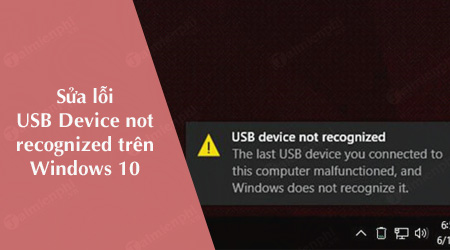
Nguyên nhân gây ra lỗi USB Not Recognized Windows 10
Có nhiều nguyên nhân gây ra lỗi USB Not Recognized Windows 10, có thể là do:
- Sau khi người dùng đã tháo ổ USB ra khỏi cổng, máy tính sẽ vô hiệu hóa cổng USB đó và hiển thị thống báo lỗi này.
- Driver thiết bị có thể bị lỗi hoặc không ổn định.
- Driver đã lỗi thời.
- Ổ cứng gắn ngoài hiện đang ở chế độ tạm ngưng hoạt động.
- USB controller bị lỗi hoặc không ổn định.
- Phần cứng hệ thống đã lỗi thời.
Sửa lỗi USB Not Recognized Windows 10
Trước tiên, bạn có thể chẩn đoán lỗi USB Device Not Recognized trên máy tính để nhanh chóng tìm ra cách khắc phục tốt nhất. Dưới đây là một số cách sửa lỗi USB Not Recognized Windows 10:
Cách 1: Khởi động lại máy tính
Cách đơn giản nhất và dễ thực hiện nhất để sửa lỗi USB Not Recognized Windows 10 là khởi động lại máy tính của bạn. Thử khởi động lại máy tính, laptop Windows 10 và kiểm tra xem lỗi USB Not Recognized còn hay không, nếu lỗi vẫn còn, tham khảo tiếp một số cách sửa lỗi khác dưới đây.
Cách 2: Cài đặt lại driver USB
Nguyên nhân gây ra lỗi có thể là do ổ USB bị lỗi hoặc không ổn định, thử cài đặt lại driver USB và kết nối lại xem lỗi còn hay không. Để làm được điều này, thực hiện theo các bước dưới đây:
Bước 1: Nhập device manager vào khung Search trên Start Menu Windows 10 để mở cửa sổ Device Manager.
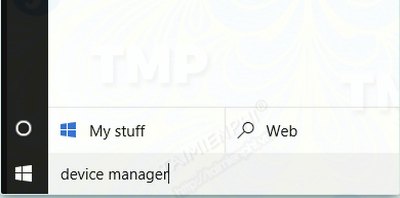
Bước 2: Tại đây bạn tìm và click chọn Disk Drives. Kích chuột phải vào driver ổ USB là nguyên nhân gây lỗi, chọn Uninstall.

Bước 3: Sau khi quá trình kết thúc, click chọn Action =>Scan for hardware changes để cài đặt lại driver.

Cách 3: Cập nhật driver máy tính
Như đã đề cập ở trên, nguyên nhân gây ra lỗi USB Not Recognized Windows 10 có thể là do driver đã quá cũ, bị lỗi thời. Để khắc phục lỗi, thử cập nhật driver máy tính và kiểm tra xem lỗi còn hay không.
Bước 1: Nhập device manager vào khung Search trên Start Menu Windows 10 để mở cửa sổ Device Manager.

Bước 2: Nếu phát hiện driver bất kỳ hiển thị thông báo Unknown Device hoặc Unidentified USB device, kích chuột phải vào đó, chọn Update để cập nhật driver.

Cách 4: Ngắt toàn bộ kết nối thiết bị ngoại vi
Việc kết nối nhiều thiết bị USB đồng thời có thể gây ra các sự cố, trong đó có lỗi USB Not Recognized Windows 10. Sẽ an toàn hơn nếu ngắt toàn bộ kết nối các thiết bị mà bạn không cần sử dụng đến, nên kết nối một thiết bị USB tại một thời điểm để tránh xung đột, và lỗi xảy ra.
Cách 5: Quét các thay đổi phần cứng
Bằng cách quét các thay đổi phần cứng cũng có thể khắc phục lỗi USB Not Recognized Windows 10. Để quét các thay đổi phần cứng, bạn thực hiện theo các bước dưới đây:
Bước 1: Truy cập Control Panel => Device Manager.
Bước 2: Trên cửa sổ Device Manager, tìm driver là nguyên nhân gây ra lỗi, click chọn menu Action =>Scan for hardware changes và thực hiện cập nhật phần cứng.

Cách 6: Tắt chế độ USB Selective Suspend Setting
Ngoài những nguyên nhân mà Taimienphi.vn đề cập ở trên, chế độ USB Selective Suspend Setting cũng có thể là nguyên nhân gây ra lỗi USB Not Recognized Windows 10. Để khắc phục lỗi này, giải pháp là tắt chế độ USB Selective Suspend Setting đi. Thực hiện theo các bước dưới đây:
Bước 1: Mở Control Panel, tìm và mở Power Options.

Bước 2: Trên cửa sổ Power Options, bạn click chọn Change plan settings.

Bước 3: Tiếp theo chọn Change advanced power settings.

Bước 4: Truy cập USB settings và click chọn [+], mở rộng mục USB selective suspend setting.

Bước 5: Click chọn Plugged in và chọn Disabled.

Nếu sử dụng laptop, trong mục Battery bạn chọn Disabled rồi click chọn Apply =>OK.

Cách 7: Sử dụng Windows USB troubleshooter
Bước 1: Tải Windows USB troubleshootervề máy và cài đặt.
Tải Windows USB troubleshooter về máy và cài đặt tại đây : Download Windows USB Troubleshooter
Bước 2: Tiếp theo tiến hành chạy Troubleshooter để phát hiện và khắc phục các sự cố USB trên máy tính của bạn.

Cách 8: Sửa lỗi USB Root Hub
Bước 1: Mở Device Manager, tìm và mở rộng Universal Serial Bus controllers.
Bước 2: Tìm và kích chuột phải vào USB Root Hub =>Properties.

Bước 3: Click chọn tab Power Management và bỏ tích hộp All the computer to turn off the device to save power rồi click chọn OK.

Bước 4: Thực hiện các bước tương tự nếu có nhiều USB Root Hub, click chọn OK để hoàn tất quá trình.
Bước 5: Khởi động lại máy tính của bạn, thử kết nối lại USB xem lỗi còn hay không.
Cách 9: Thay đổi Power Settings
Bước 1: Mở Control Panel =>Hardware and Sound =>Power Options.
Bước 2: Click chọn Choose what the power button does =>Change the settings that are currently unavailable.
Bước 3: Bỏ tích tùy chọn Turn on fast startup =>Save changes.

Bước 4: Khởi động lại máy tính của bạn và kết nối lại thử ổ USB xem lỗi còn hay không.
Bài viết trên đây Taimienphi.vn vừa hướng dẫn bạn một số cách sửa lỗi USB Not Recognized Windows 10. Ngoài ra nếu đang sử dụng chuột USB mà gặp lỗi USB device not recognized, bạn tham khảo cách sửa lỗi USB device not recognized không nhận chuột để tiếp tục sử dụng chuột trên máy tính nhé.
https://thuthuat.taimienphi.vn/sua-loi-usb-not-recognized-windows-10-38233n.aspx